任务栏是我们在电脑上常用的功能之一,但有时候任务栏会不小心被拖动到了右侧,影响我们的使用体验。如果你也遇到了这个问题,不用担心,接下来我们将为大家介绍电脑下边的任务栏跑到右边了怎么恢复,让大家可以轻松恢复任务栏的位置。
方法一:
1、首先在右侧的任务栏上右键,在弹出的右键菜单中,看一下「任务栏锁定」前面是否有勾,如果有勾,需要将前面的勾去掉,如果前面没有勾,则无需操作。
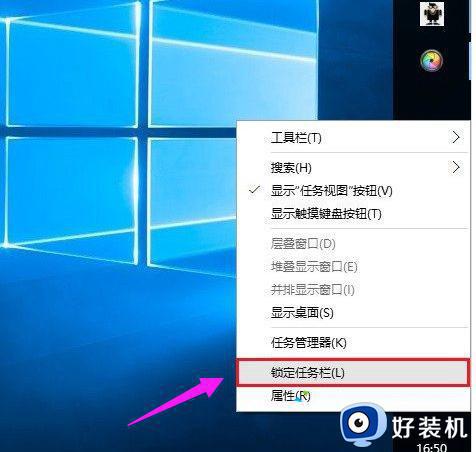
2、取消了任务栏锁定后,直接按住鼠标左键将右侧的任务栏拖动到电脑屏幕下方就可以了,这样就可以轻松将任务栏还原到下面了。此外,将任务栏还原到下面后。再次在空位出鼠标右键,然后将「任务栏锁定」的勾打开,这样可以将任务栏锁定在底部。
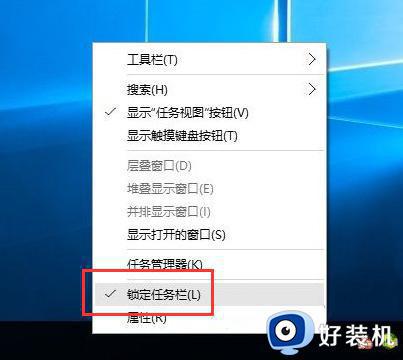
方法二:
1、首先右键点击任务栏,在弹出的菜单栏中点击选择“任务栏设置”;
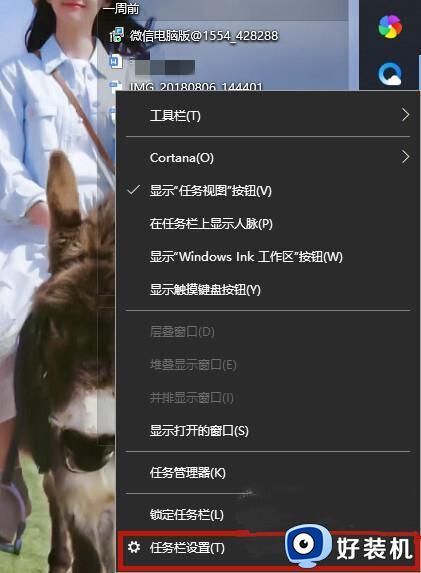
2、进入了任务栏页设置页面后,然后展开“任务栏”按钮,选择“底部”;
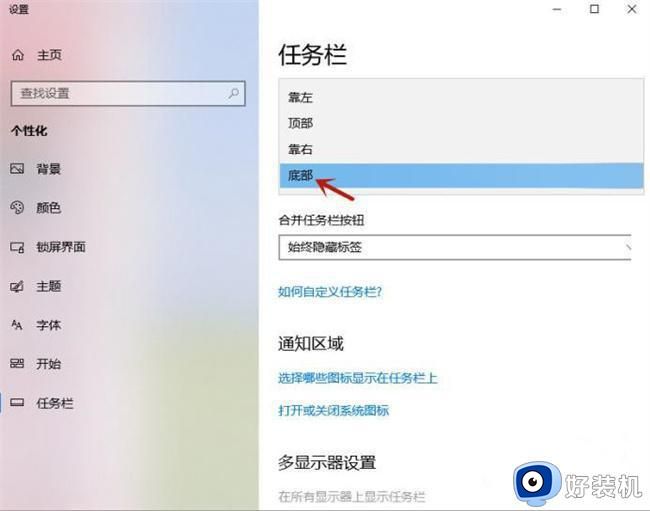
3、接着确认,然后返回电脑桌面,此时可以看到任务栏已经回到下方了,接着右键任务栏选择锁定。

以上就是关于电脑下边的任务栏跑到右边了怎么恢复的方法,如果你发现电脑任务栏跑到右边了,就可以参考上面的教程把任务栏调回底部。